萬盛學電腦網 >> 圖文處理 >> Photoshop教程 >> ps合成圖片教程 >> 用PS合成創意孔雀女
用PS合成創意孔雀女
最終效果圖

素材圖



1、為了保證最終圖像的清晰,我們需要把圖像放大,在完成摳圖之後再把圖像縮小回原始大小。注意這裡的“放大”不是用放大鏡工具放大觀看,而是將圖像整體用“圖像”-“圖像大小”命令放大,如圖所示,將單位改為百分比,勾選“約束比例”,把圖像寬高都設置為原來的400%,單擊好,圖像被放大。

2、下面這一步,將對圖像進行破壞性的操作。由於本實例只是將素材作為一個輔助設計的圖像來對待,所以沒有將背景層復制。如果大家是要摳取原始素材中的羽毛的話,可以將背景層拉到新建圖層按鈕上,復制一份。這樣在對副本進行色相飽和度操作之後,我們還會有一個沒有被破壞過的背景層,方便以後的制作。
使用“圖像”-“調整”-“色相飽和度”命令,如圖所示,將顏色進行調整,把黃色的草地變為綠色的。同時將顏色飽和度提高。
通過觀察可以看到,使用了色相飽和度命令之後,白色部分的變化最小,而背景卻有了巨大的變化。
這是因為純白色和純黑色在調整色相和飽和度時是沒有變化的,只有同時調整了明度,才可以將白色和黑色進行顏色變化,越是接近純白色和純黑色的顏色,越具有這樣的特點。我們正是通過這一步操作,將白色的羽毛與黃色的背景明顯區分開來。方便下一步的操作。
至於為什麼要把背景變成綠色的,並要提高飽和度呢?這與我們的顏色混合模式有關。我們這個圖像是RGB顏色,我們只要把背景變成紅、綠、藍中任意一個原色,就可以把草地背景在相應的顏色通道最亮化,從而在另外兩個通道中暗化。同樣的,提高飽和度可以將黃色的雜草在原色通道中更加亮化,在另外的通道中暗化,白色在任何通道裡都是白色顯示,所以這樣一調色,就會有通道出現羽毛與背景的最大程度分離,方便我們下一步的細致修理。
下圖的調整只是針對此圖,在做別的實例時,可以根據情況自己確定數值。關鍵是要理解前面所說的原理。

3、經過這樣的調整之後,如標簽1所示,在藍色通道中,黑白最為分明,就用這個通道來制作吧。將藍色通道拉到新建按鈕上,將它復制一份。

4、可以看到,圖像各部分的羽毛清晰程度還有不同。右下方的羽毛旁邊有很多雜草信息沒有去掉。而別的地方的羽毛則比較清晰。這樣我們需要制作兩個通道,相互結合著做出一個最終所要的圖來。
再將藍通道復制一份。
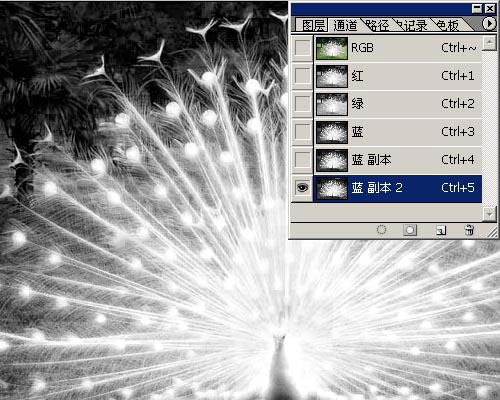
5、下面我們對兩個通道進行不同程度的色階處理,一個處理得過一點,把雜草全濾掉,另一個則輕一點,保證更多的羽毛可以看到。這樣我們可以讓兩個通道取長補短,最大程度地保留羽毛,也最大程度地去掉雜草。
先對藍通道副本進行“圖像”-“調整”-“色階”,如標簽1所示,將雜草濾掉,可以看到,羽毛也損失了很多。如標簽2所示,滑塊調整比較*右側,整個通道比較暗。

6、對藍副本2通道進行色階處理,如標簽1所示,保留更多的羽毛。

7、按著CTRL單擊藍副本2,將藍副本2通道載入選區。按CTRL+H,將選區隱藏。這時看不到選區,但是選區是起作用的,方便我們直觀地進行修理。
進入藍副本通道,選擇一個較軟的畫筆,使用白色,降低畫筆不透明度,在羽毛損失比較厲害的地方塗一塗,可以看到羽毛會被慢慢加上。注意,不要把雜草的圖像也給塗出來。這個方法可以結合兩個通道的優點,而將多余的部分完美地過濾掉。
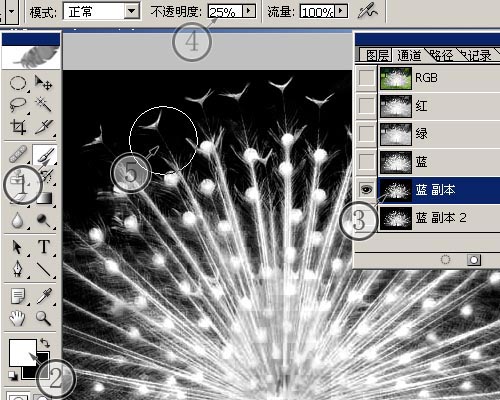
8、完成後按CTRL+D取消選擇。如果最後發現還是有雜草的圖像在裡邊,可以用軟的黑色畫筆,降低不透明度,在多余的圖像上慢慢修復。
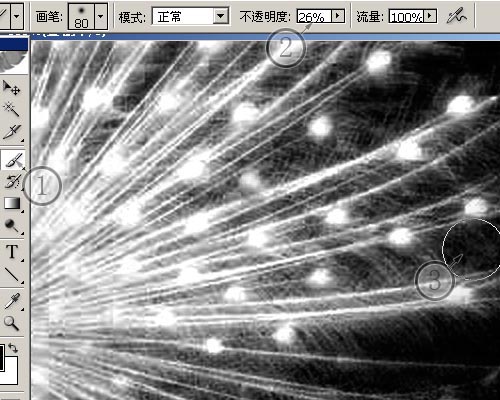
9、這是修改過後的大致模樣,雜草被去得差不多了。這一步是比較費時間和精力的,只有多練習,才可以在以後的工作中提高效率。

10、使用圖像大小命令,再將圖像縮小為最初打開時的大小。羽毛被最大程度保留。

11、按CTRL+A全選修好的通道,CTRL+C復制。這一次我們不用圖層來完成合成,直接使用通道中做好的圖像來合成作品。
打開前面提供的背景圖像,按CTRL+V粘貼在新層中。

12、有人會說,黑色的背景可是太難看啦。沒關系,我們只要把這個圖層的混合模式改為“濾色”黑色會被完美的去除。這可是“濾色”混合模式的看家本領,也是最最常用的一種去黑色背景的方法。

13、打開女孩的圖片素材,我們要把女孩圖像摳出來,相信學習這個摳圖的讀者摳取這個圖像沒有任何問題。用磁性套索也可以,用魔棒選擇外邊的白色部分,再Ctrl+shift+I反選,直接用移動工具拉入圖像中。
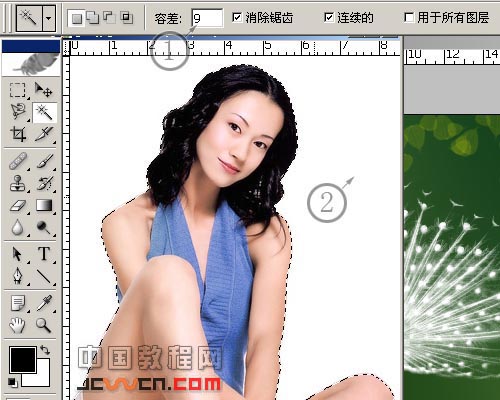
14、將女孩圖層放在最上層,CTRL+T自由變換,按著SHIFT鍵可以保證人物圖像不會變形。把人物縮小到合適大小。

15、在背景與孔雀層之間建立新層,用黑色軟畫筆,慢慢塗出影子來。影子是真實的關鍵,一定要細心制作。作品的效果與制作時間和精力成正比。多練習可以提高以後的制作效率。

16、最後效果:

.
- 上一頁:PS合成搞笑版鳳姐的微笑
- 下一頁:用PS給自己換明星頭像



